Tab-Schaltfläche
This post is also available in:
![]()
![]()
![]()
![]()
![]()
![]()
![]()
![]()
![]()
Das Tab-Button-Popup ist ein einheitlicher Ort, an dem Sie Ihre Tabs in all Ihren Arbeitsbereichen und Windows suchen, wechseln und wiederherstellen können, ohne Ihren Browsing-Flow zu unterbrechen. Für erweiterte Optionen zur Tabverwaltung gehen Sie am besten zum Fenster Fenster Fenster und Tabs.
Im Popup-Fenster „Tab-Schaltfläche“ finden Sie Ihre:
- Geöffnete Tabs
- Ungelesene Tabs
- Inaktive Tabs
- Tabs duplizieren
- Synchronisierte Tabs
- Kürzlich geschlossene Tabs
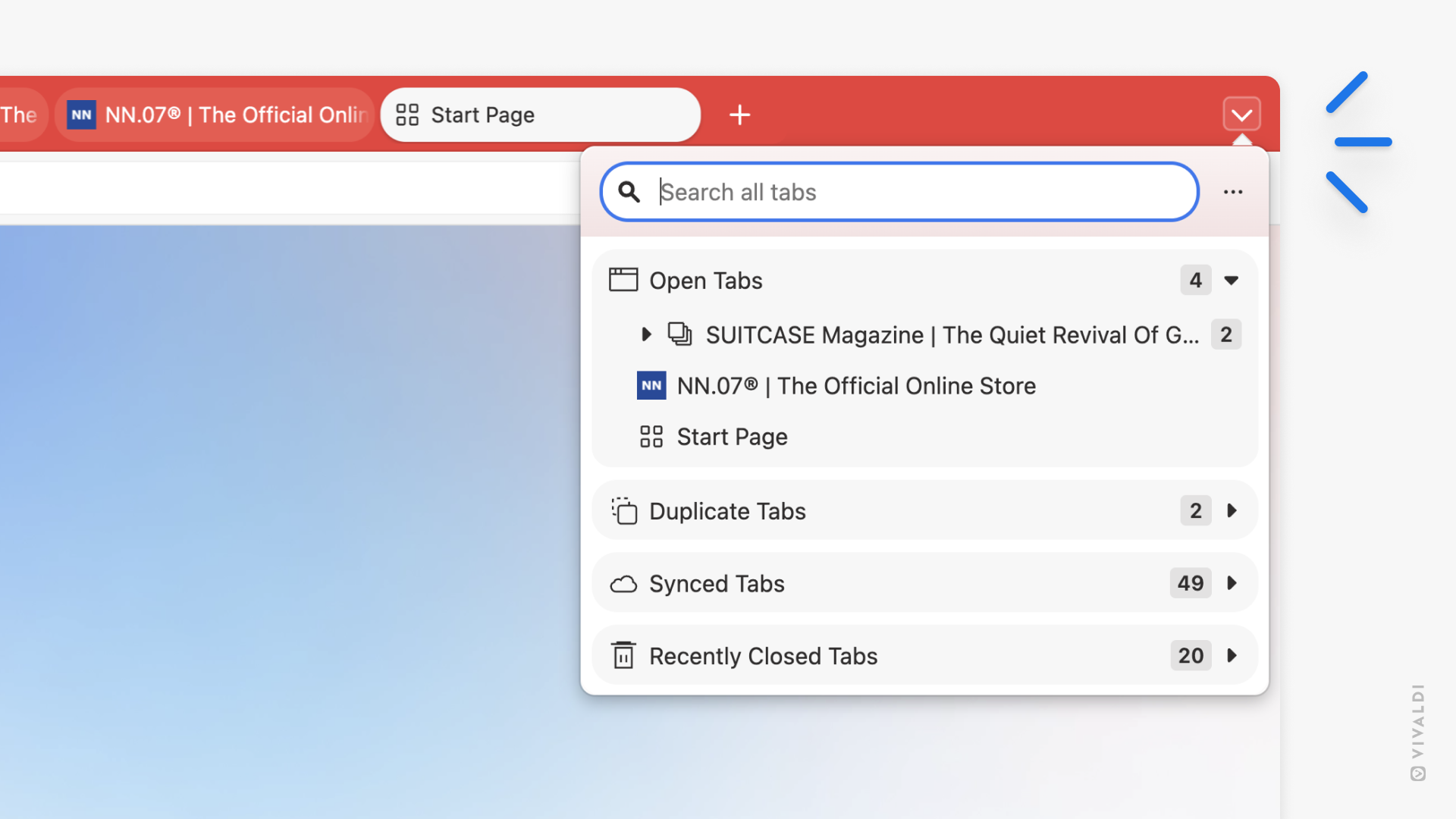
Anzeigen von Tabs im Popup-Fenster „Tab-Schaltfläche“
So öffnen Sie das Popup „Tab-Schaltfläche“:
- Klicken Sie auf die Tab-Schaltfläche auf der anderen Seite der Tab-Leiste.
- Geben Sie „Open Tab Button Popup“ in die Schnellbefehle ein.
- Verwenden Sie die Tastenkombination Strg + Umschalt + A / ⇧ ⌘ A.
- Erstellen Sie eine Mausgeste zum Öffnen des Popup-Fensters mit der Tab-Schaltfläche.
Tabs suchen und öffnen
So finden Sie den Tab, den Sie suchen:
Option 1
- Erweitern Sie den Abschnitt, in dem sich der Tab befindet, indem Sie auf die Abschnittsüberschrift klicken.
- Klicken Sie auf den Eintrag im Menü, um zu diesem Tab zu wechseln.
Option 2
Wenn Sie zu viele Tabs geöffnet haben, kann das Scrollen durch diese umständlich sein. Suchen Sie in diesem Fall nach dem Tab:
- Klicken Sie auf das Suchfeld oben im Popup-Menü.
- Geben Sie den Titel oder die URL des Tabs ein.
- Klicken Sie auf das entsprechende Suchergebnis, um zu diesem Tab zu wechseln.
Möglicherweise finden Sie einige Abschnitte im Popup-Fenster „Tab-Schaltfläche“, die für Ihren Workflow irrelevant sind. Wenn das der Fall ist, können Sie die Abschnitte ausblenden, von denen Sie wissen, dass Sie sie nie verwenden werden.
So ändern Sie, welche Abschnitte im Popup-Fenster der Tab-Schaltfläche angezeigt werden:
- Öffnen Sie das Einblendmenü.
- Klicken Sie auf die
 3-Punkte-Menüschaltfläche in der oberen rechten Ecke.
3-Punkte-Menüschaltfläche in der oberen rechten Ecke. - Klicken Sie auf die Abschnittsnamen im Menü, um deren Sichtbarkeit ein- oder auszuschalten.
- Klicken Sie außerhalb des Menüs, um es zu schließen.
Standardmäßig wird eine Zahl angezeigt, die angibt, wie viele Tabs sich in jedem Abschnitt befinden. Wenn Ihnen die Informationen nicht wichtig sind und/oder Sie einen saubereren Look bevorzugen, können Sie sie ausblenden.
So blenden Sie den Tab-Zähler aus:
- Öffnen Sie das Pop-up-Fenster.
- Klicken Sie auf die
 3-Punkte-Menüschaltfläche in der oberen rechten Ecke.
3-Punkte-Menüschaltfläche in der oberen rechten Ecke. - Klicken Sie auf Zähler anzeigen , um die Sichtbarkeit ein- oder auszuschalten.
- Klicken Sie außerhalb des Menüs, um es zu schließen.
Verschieben oder Ausblenden der Schaltfläche
Wenn Sie es vorziehen, die Schaltfläche an einer anderen Stelle zu haben, können Sie die Bearbeitungsoptionen der Vivaldi-Symbolleiste verwenden und sie an eine neue Stelle verschieben.
So verschieben Sie die Schaltfläche:
- Halten Sie die Strg-Taste gedrückt .
- Klicken Sie auf die Schaltfläche und ziehen Sie sie.
- Wenn Sie eine vertikale Linie sehen, lassen Sie die Maustaste los, um die Schaltfläche an der neuen Position abzulegen.
So blenden Sie die Schaltfläche aus:
- Klicken Sie mit der rechten Maustaste auf die Schaltfläche.
- Wählen Sie Aus Symbolleiste entfernen aus dem Kontextmenü.
Falls Sie Ihre Meinung ändern und den Tab-Button zurückhaben möchten, gehen Sie zum ![]() Vivaldi-Menü > View > Customize Toolbar > Tab Bar und ziehen Sie den Tab-Button an die gewünschte Stelle.
Vivaldi-Menü > View > Customize Toolbar > Tab Bar und ziehen Sie den Tab-Button an die gewünschte Stelle.